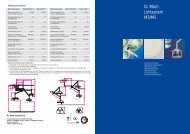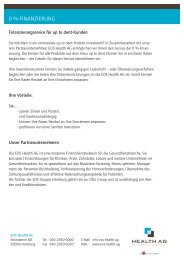pdf-Datei [5MB] - up to dent
pdf-Datei [5MB] - up to dent
pdf-Datei [5MB] - up to dent
Sie wollen auch ein ePaper? Erhöhen Sie die Reichweite Ihrer Titel.
YUMPU macht aus Druck-PDFs automatisch weboptimierte ePaper, die Google liebt.
Nach Klicken auf ‚Parameter…’ erscheint ein Dialog, in dem der Eingang der Videoquelle<br />
ausgewählt werden kann. Für die ‚c-on’ Kamera muss z.B. ‚S-Video’ ausgewählt werden.<br />
86<br />
Quelle...<br />
Der Knopf ‚Quelle...’ öffnet einen Dialog, in dem der Videostandard ausgewählt werden<br />
kann. Dieser sollte auf ‚Pal-B’ eingestellt werden. Die Seite ‚Video-Proc-Amp’ bietet einen<br />
Dialog zur Einstellungen der Farbwerte der Kamera. Es empfiehlt sich, diese<br />
Einstellungen auf den Standardwerten zu belassen und besser den Bildschirm so zu<br />
kalibrieren, dass richtige Farben wiedergegeben werden, da sonst auf einem anderen<br />
Bildschirm ein abgespeichertes Bild eventuell verfälscht wiedergegeben wird.<br />
10.3.2 Aufnahme<br />
Der Video-Aufnahmedialog wird gestartet, indem bei ausgewähltem Patienten, der<br />
Menübefehl Bearbeiten/Bild aufnehmen gewählt wird, oder durch das Symbol<br />
Aufnahme der Ha<strong>up</strong>t<strong>to</strong>olbar.<br />
Der Aufnahmedialog hat folgende Form:


![pdf-Datei [5MB] - up to dent](https://img.yumpu.com/29360017/87/500x640/pdf-datei-5mb-up-to-dent.jpg)

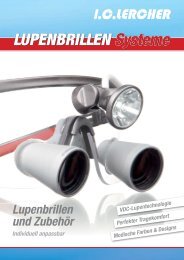
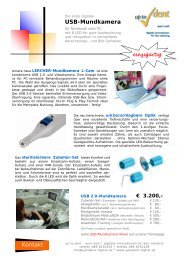

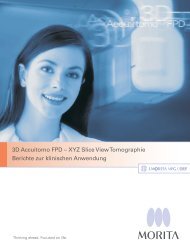
![pdf-Datei [90kb] - up to dent](https://img.yumpu.com/34012552/1/184x260/pdf-datei-90kb-up-to-dent.jpg?quality=85)